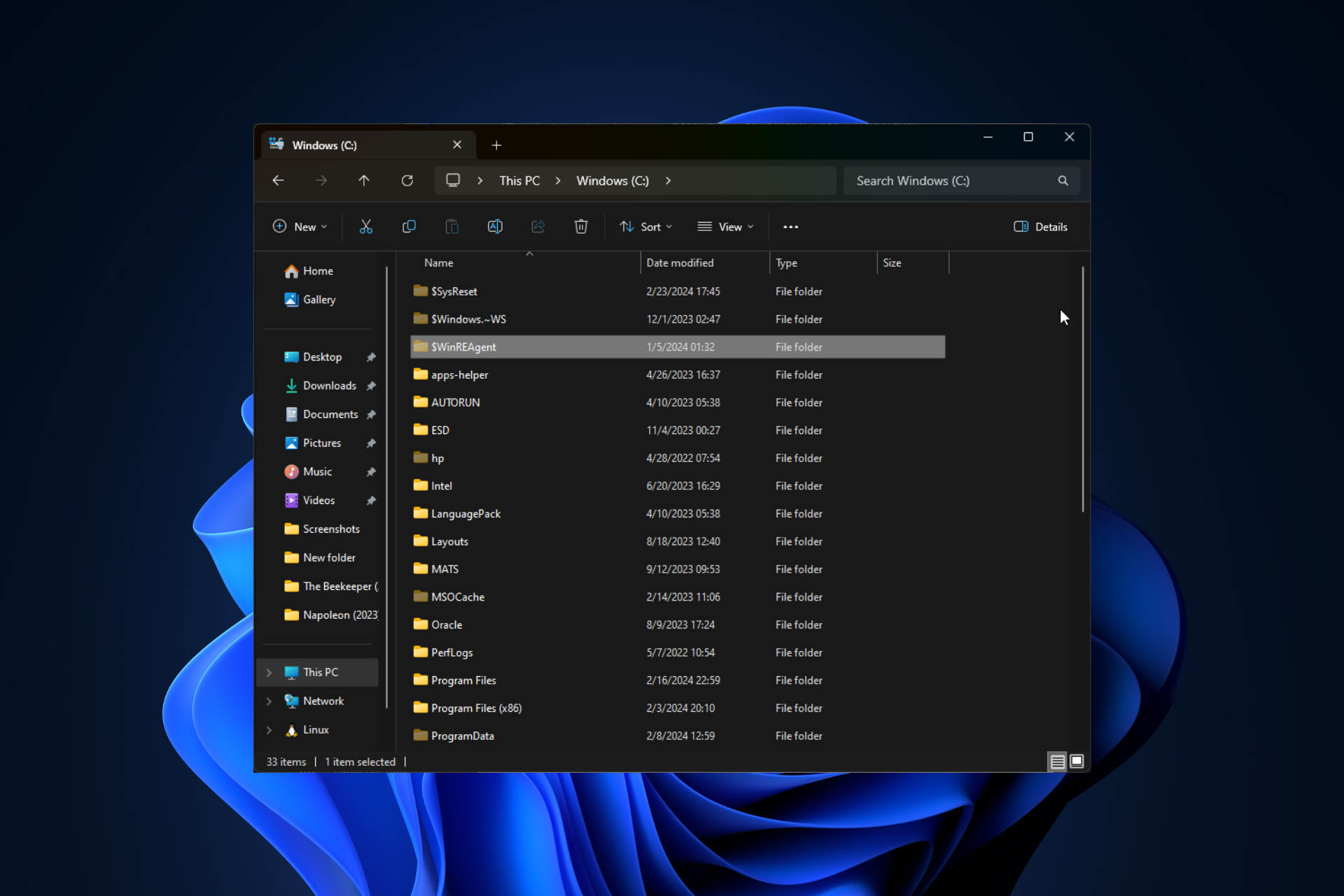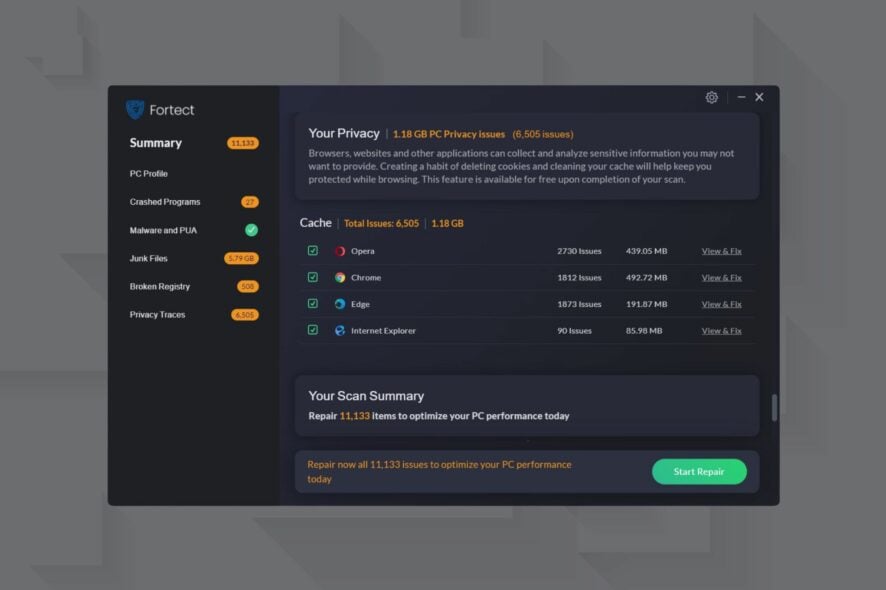VyprVPN Não Conectando no Windows 10 - 7 Maneiras de Resolver

Se você está enfrentando problemas com VyprVPN não se conectando no Windows 10, você não está sozinho. Isso pode ser causado por várias razões, incluindo incompatibilidade de protocolos, problemas de servidor, conflitos de DNS ou interferência de programas antivírus. Felizmente, há várias etapas que você pode seguir para resolver esses problemas e fazer seu VPN funcionar novamente.
Mas antes de começarmos, experimente estas correções rápidas:
- Verifique se você está conectado à internet.
- Reinstale ou atualize o aplicativo VyprVPN.
- Reinicie seu PC.
- Confirme se você adicionou as credenciais corretas.
- Entre em contato com o suporte do VyprVPN.
Se as etapas acima não ajudarem com os problemas de conectividade, experimente as soluções abaixo.
Como Corrigir VyprVPN Não Conectando no Windows 10
Aqui está como lidar com esse problema facilmente:
Use um Protocolo Diferente
VyprVPN suporta vários protocolos, incluindo WireGuard, OpenVPN, Chameleon, ou IKEv2, e às vezes mudar para um protocolo diferente pode resolver os problemas de conectividade. Veja como fazer isso:
-
Abra o VyprVPN e toque no botão Personalizar.
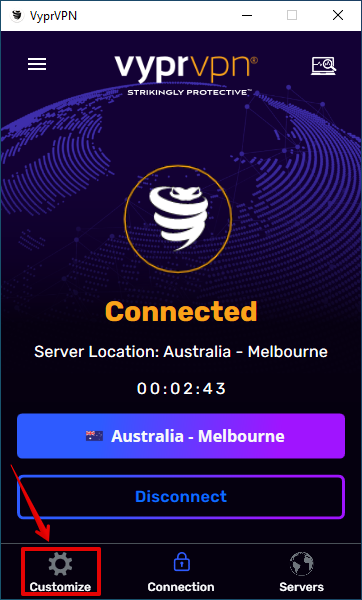
-
Vá para a seção “Protocolo” e toque na seta lateral.

-
Selecione um protocolo diferente.
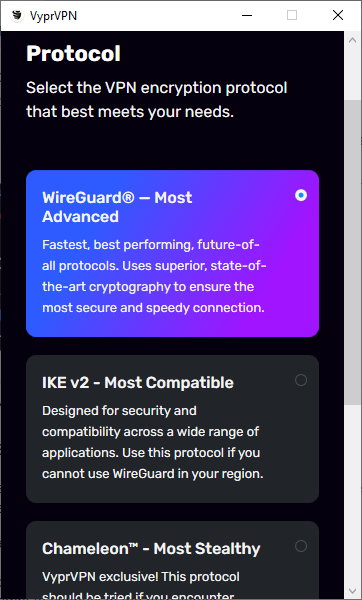
-
Toque em “Reconectar.”
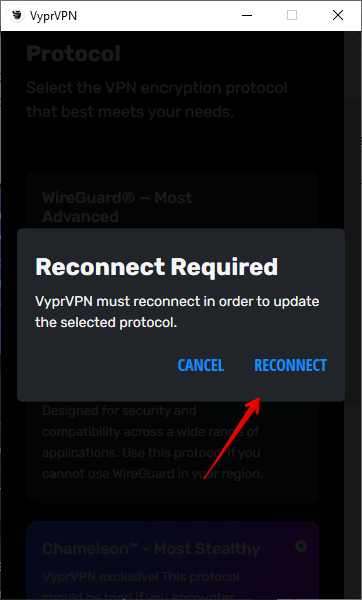
-
O aplicativo desconectará e se reconectará automaticamente.
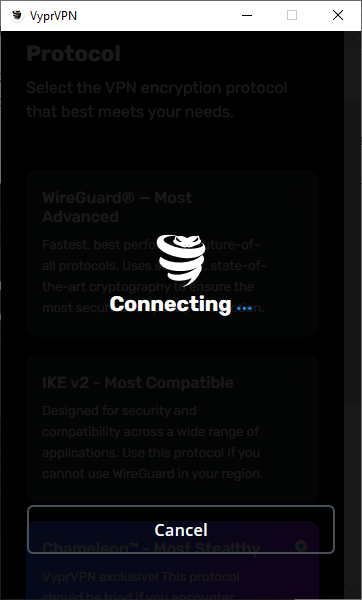
Agora você deve desfrutar de uma conexão suave.
Mudar de Servidores
Às vezes, o servidor ao qual você está tentando se conectar pode estar enfrentando problemas de congestionamento ou pode estar banido. Trocar para um servidor diferente pode muitas vezes resolver o problema:
-
Abra o VyprVPN e faça login, em seguida, toque no botão do servidor.
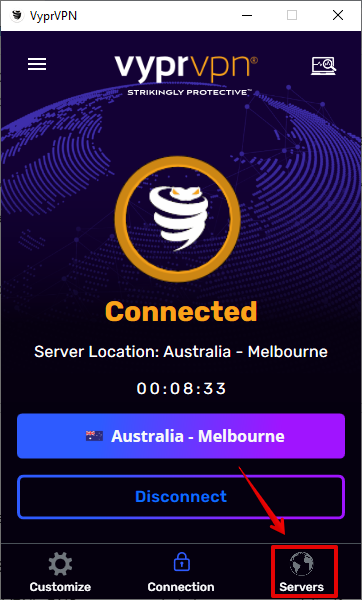
- Escolha um servidor diferente da lista ou use o botão de pesquisa para acesso fácil.
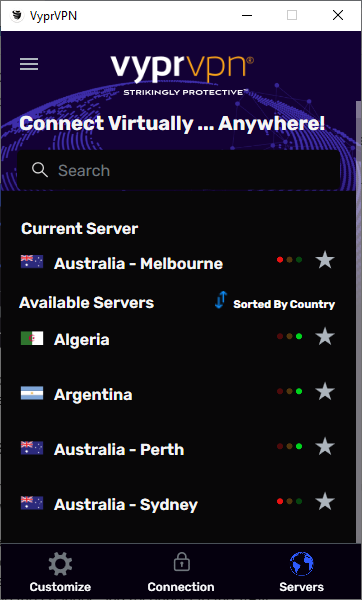
-
Toque em qualquer servidor e ele se conectará automaticamente.
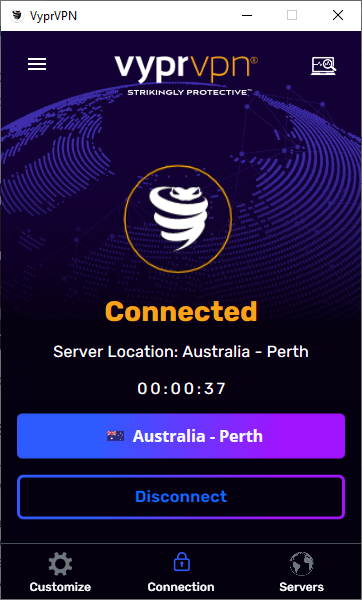
Alterar o DNS do VyprVPN
O VyprVPN nos EUA utiliza seus próprios servidores DNS para conexões. No entanto, eles podem às vezes causar problemas de conectividade e desempenho. Para resolver isso, você pode tentar mudar para o DNS público do Google (8.8.8.8 e 8.8.4.4) em vez do padrão.
Siga os passos abaixo:
-
Abra o VyprVPN e clique em Personalizar.
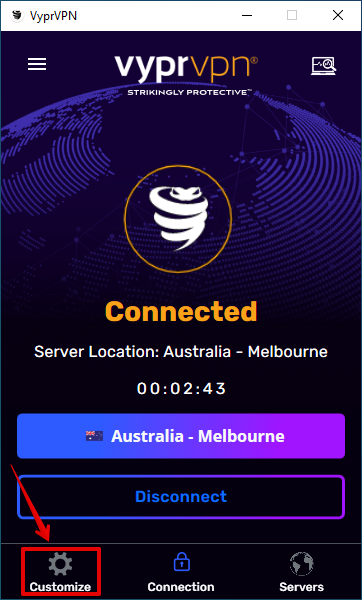
-
Role para localizar a seção “DNS” e toque na seta de expansão.
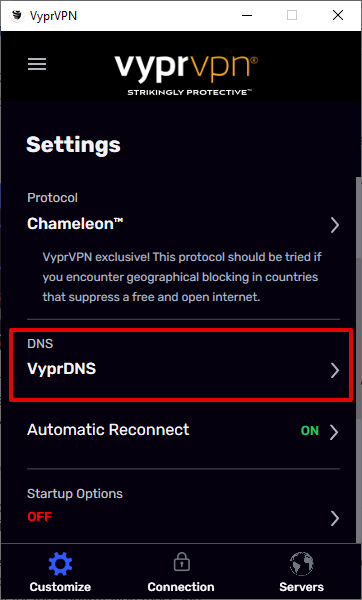
-
Selecione “DNS de terceiros,” insira o DNS público do Google (8.8.8.8 e 8.8.4.4) e toque em “Aplicar Alterações.”
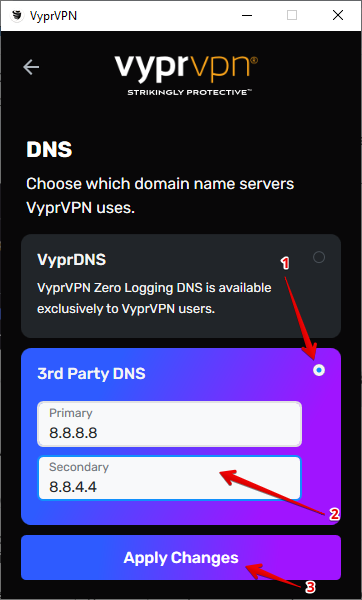
-
Confirme se o DNS mudou de VyprVPN para DNS de terceiros.
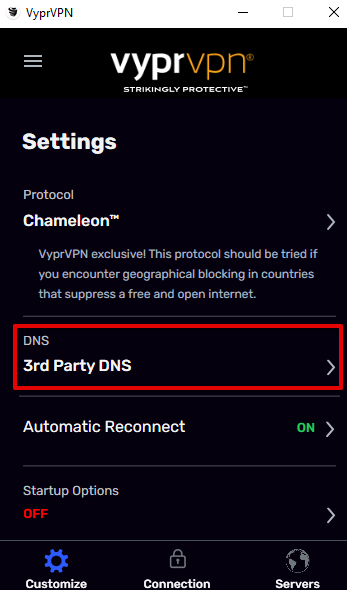
Limpar o Cache DNS
Limpar o seu cache DNS pode eliminar potenciais conflitos e melhorar sua conexão. Aqui está como fazer isso:
-
Pressione Windows + R, digite “cmd,” e pressione Enter para abrir o Prompt de Comando.
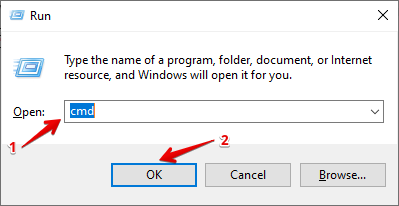
-
Digite “ipconfig /flushdns” e pressione Enter.
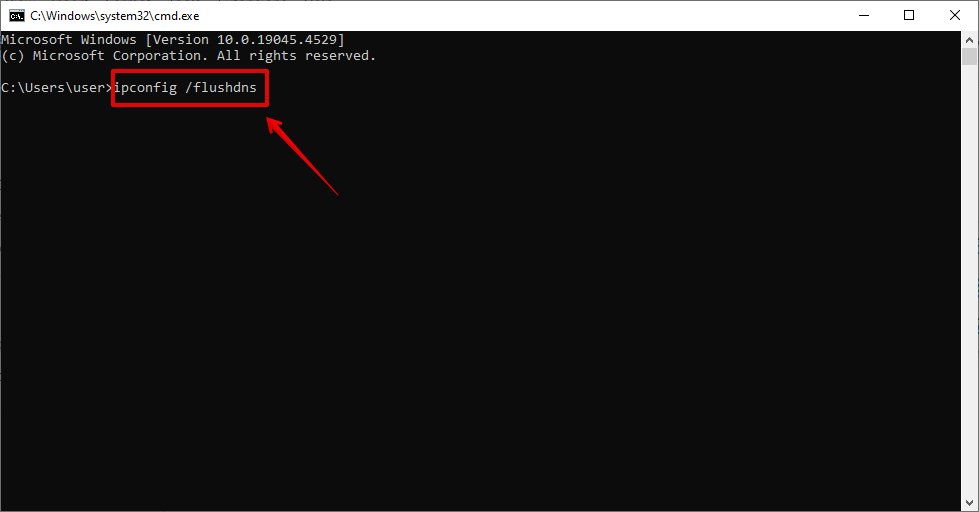
-
Aguarde a mensagem de confirmação.
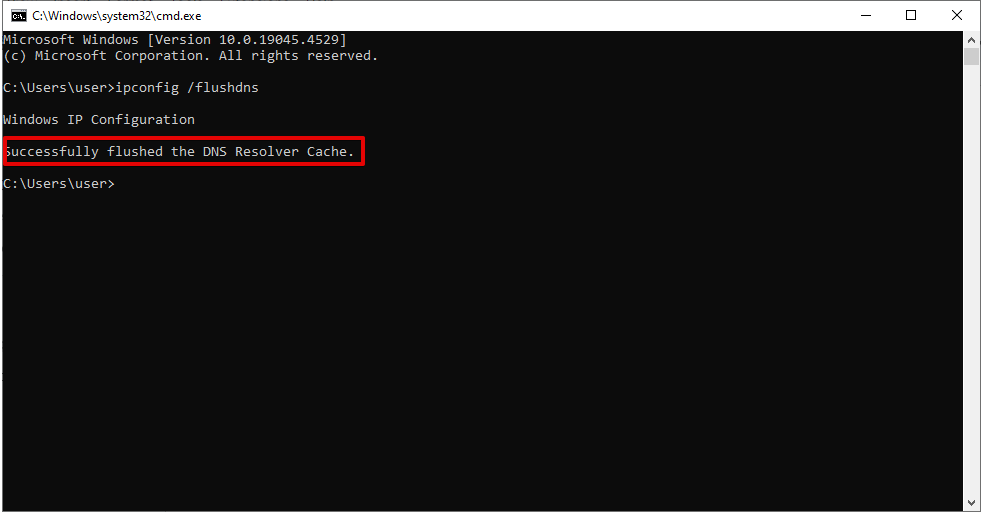
Reinicie seu Windows 10 e tente conectar ao VyprVPN novamente.
Adicionar uma Exceção para o VyprVPN no Seu Antivírus e Firewall
Programas antivírus e de firewall podem, às vezes, tratar aplicativos VPN como ameaças e bloquear conexões. No entanto, eu não recomendo desativar o antivírus e o firewall, pois isso expõe seu PC a riscos como malware e vírus. Em vez disso, você pode adicionar o VyprVPN como uma exceção.
Adicionando uma Exceção no Antivírus
Aqui está como fazer isso:
- Digite “Segurança do Windows” na barra de pesquisa ao lado do Ícone do Windows e pressione Enter.
-
Toque em “Proteção contra vírus e ameaças.”
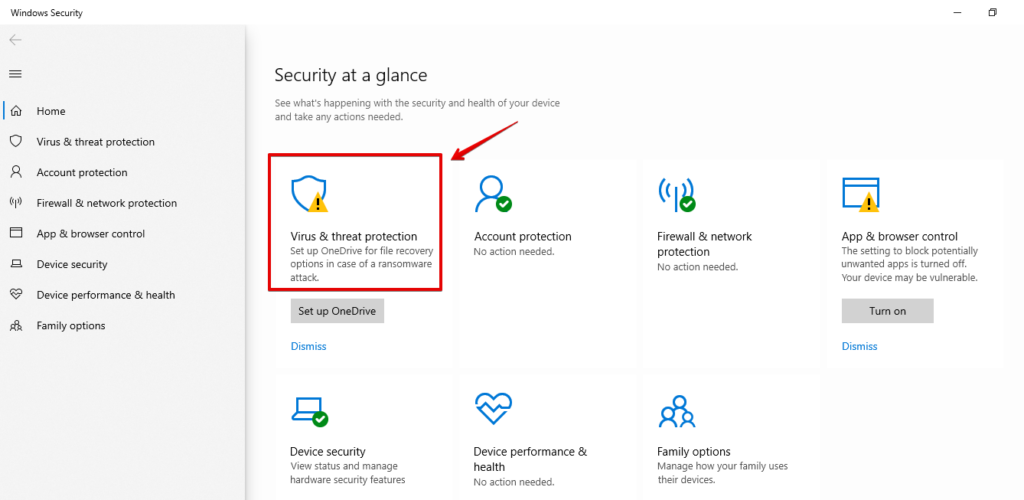
-
Clique em “Gerenciar configurações” na seção “Configurações de proteção contra vírus e ameaças.”
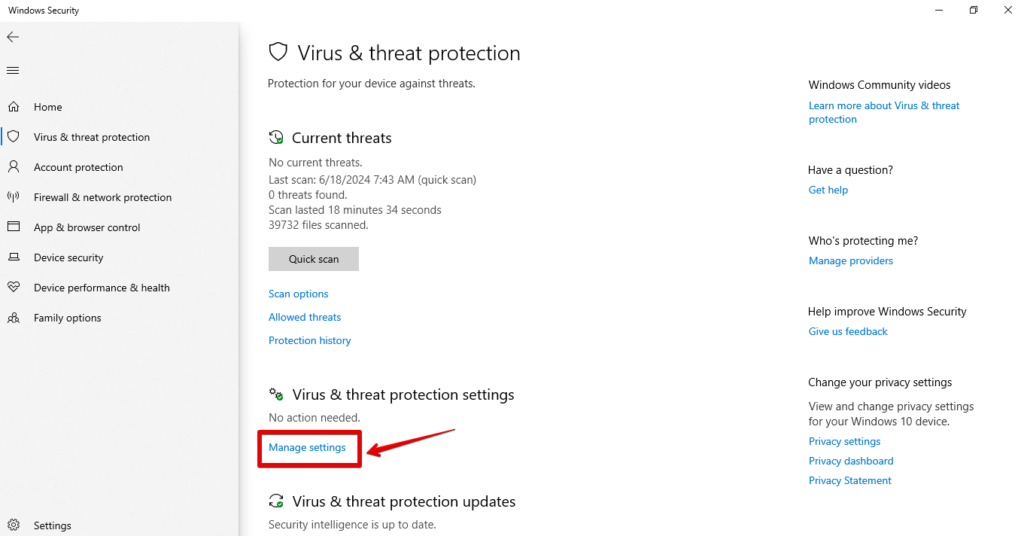
-
Localize a seção “Exclusões” e toque em “Adicionar ou remover exclusões.” Se solicitado a permitir que seu computador faça alterações, pressione “SIM.”
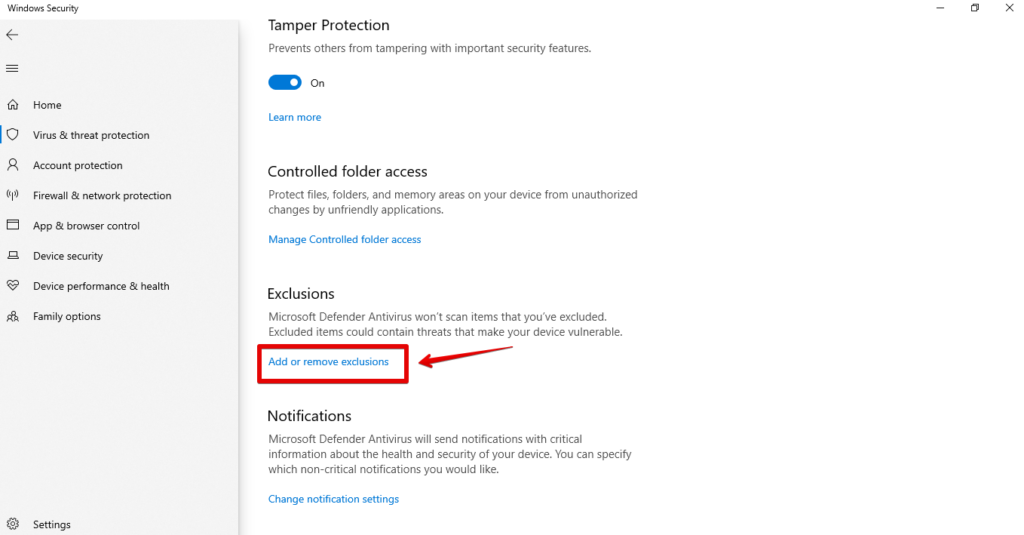
-
Clique em “Adicionar uma exclusão,” e escolha “VyprVPN” na lista.
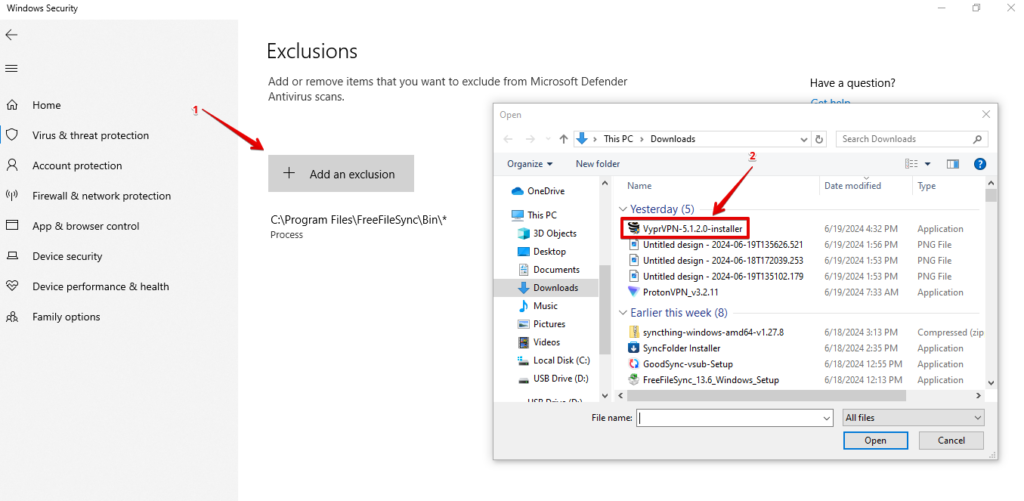
Adicionando uma Exceção no Firewall
Siga os passos abaixo:
- Digite “Painel de Controle” na barra de pesquisa ao lado do Ícone do Windows e pressione Enter.
-
Toque em “Sistema e Segurança.”
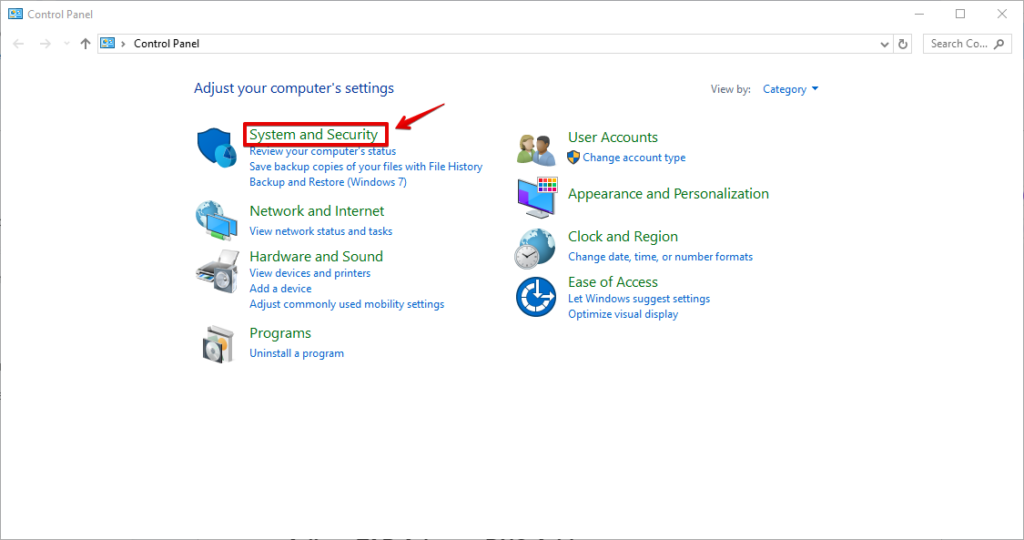
-
Clique em “Firewall do Windows Defender.”
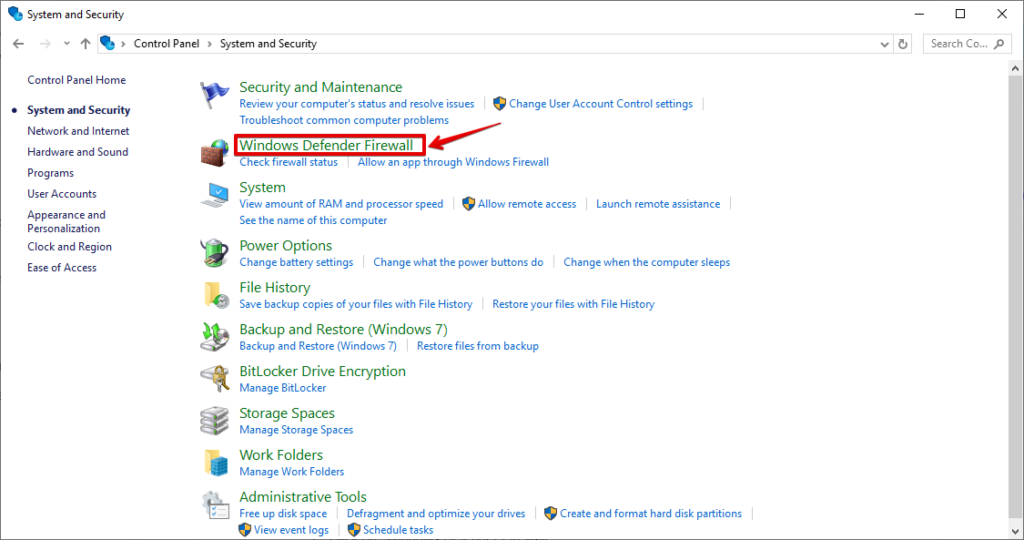
-
Toque em “Configurações Avançadas” disponíveis no menu à esquerda.
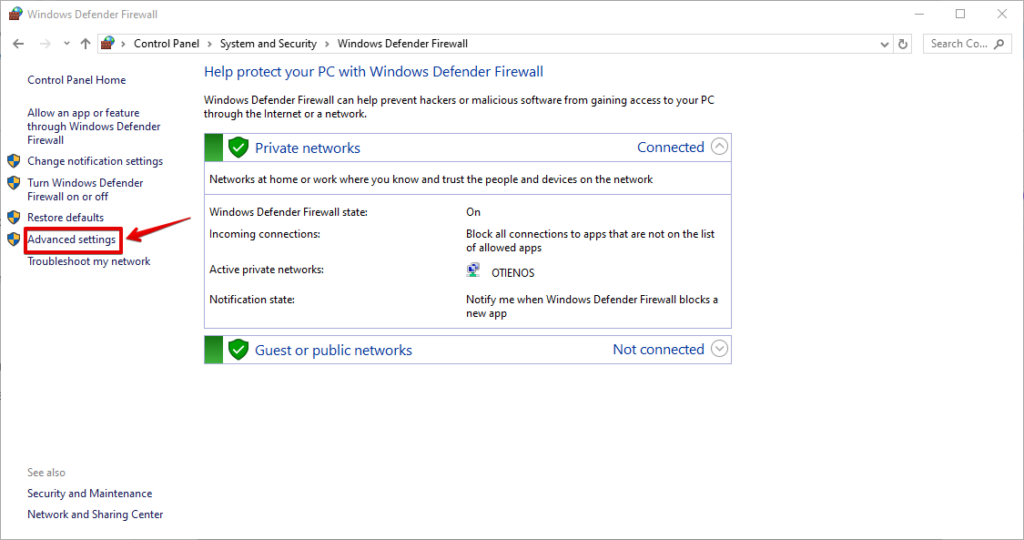
-
Clique em “Regras de Entrada.”
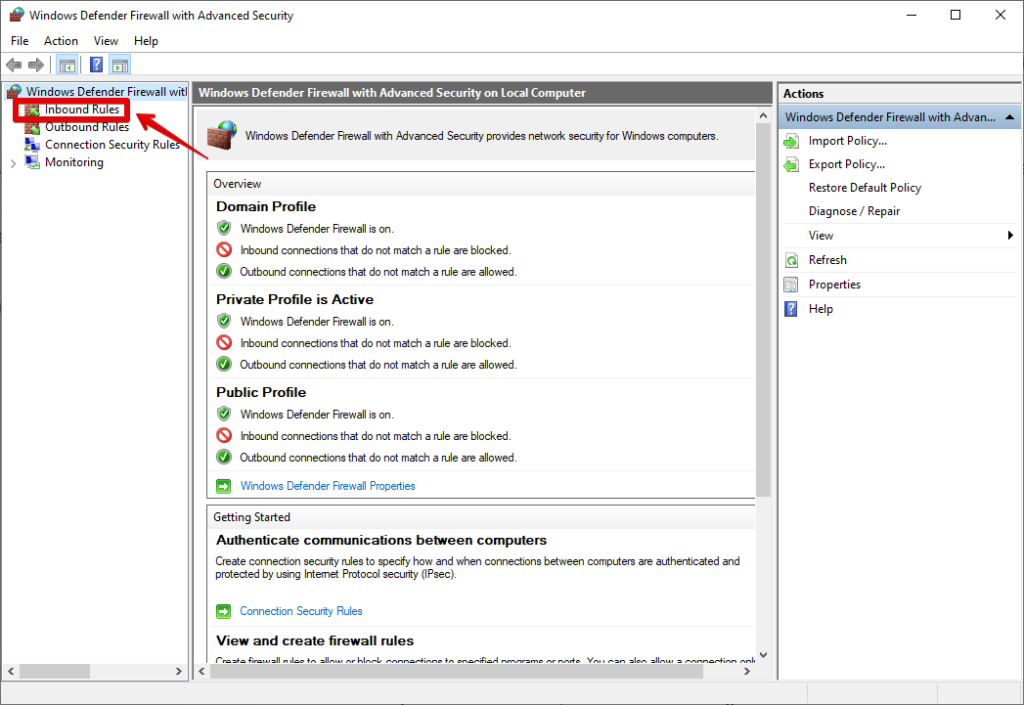
-
Toque em “Nova Regra” disponível no menu à direita.
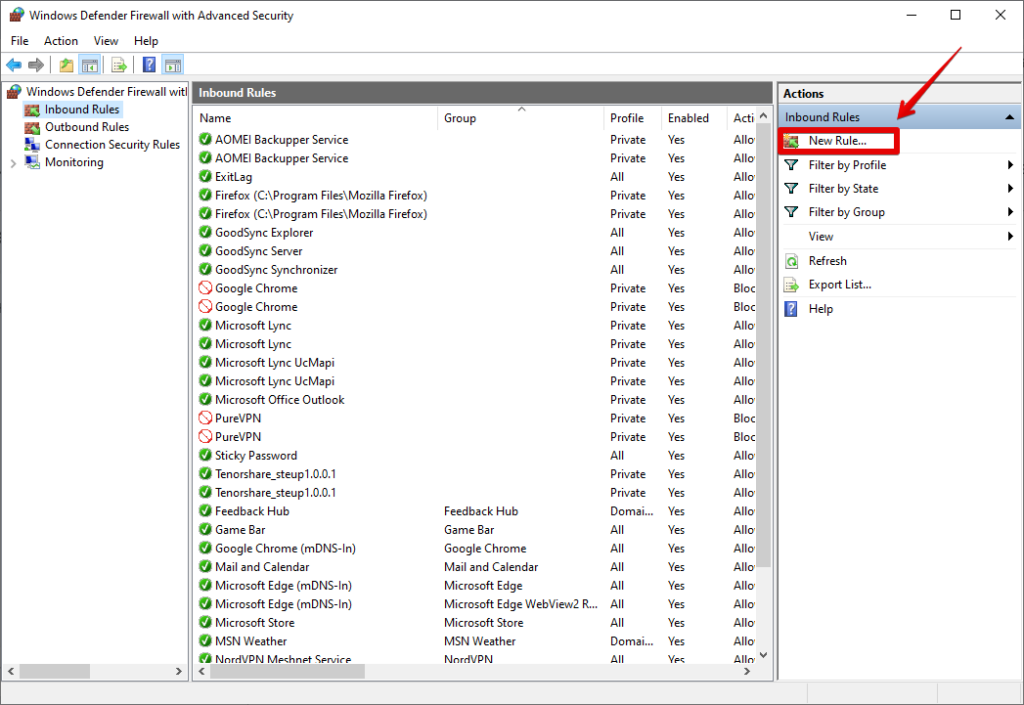
-
Selecione “Programa” e depois pressione “Avançar.”
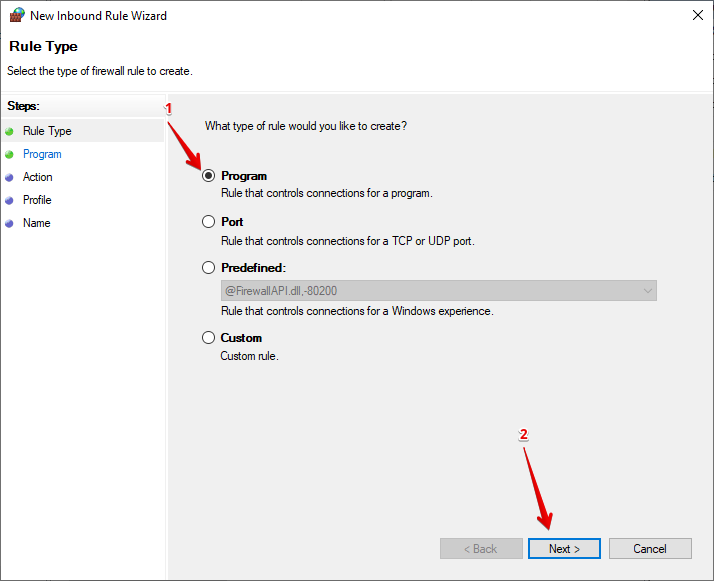
-
Toque em “Procurar,” selecione o aplicativo VyprVPN, e depois clique em “Avançar.”
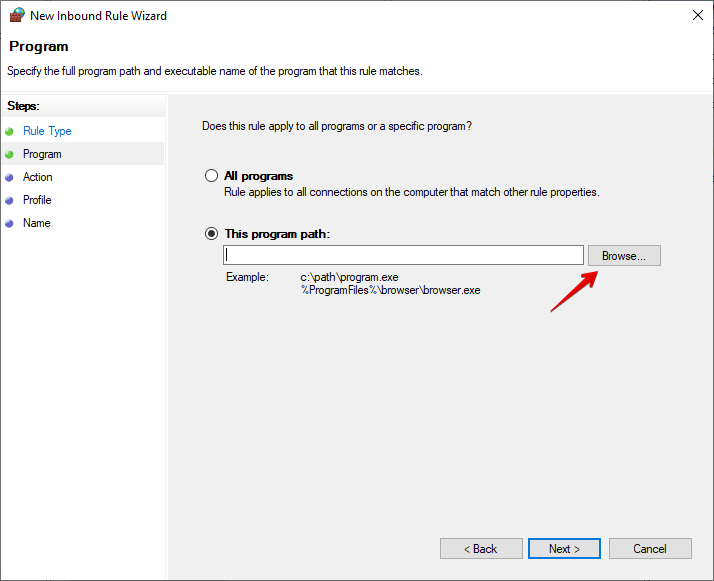
-
Escolha “Permitir a conexão” e clique em “Avançar.”
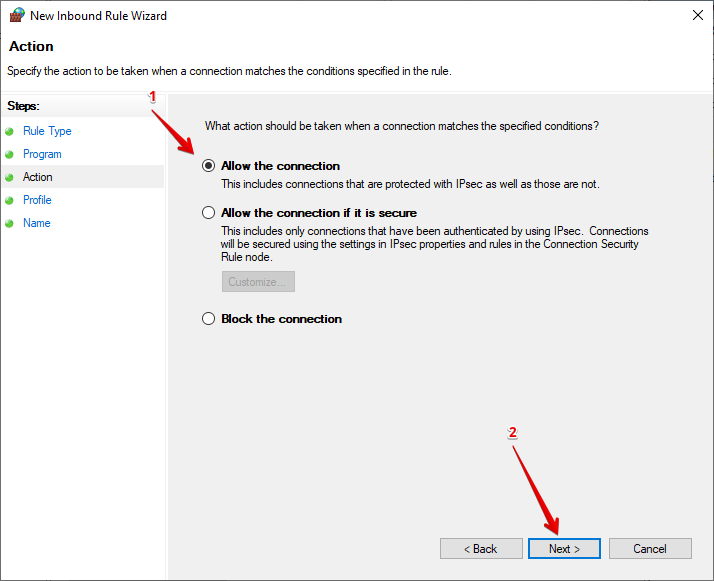
-
Selecione quando aplicar a regra marcando “Domínio,” “Particular,” ou “Pública,” ou selecione todos, depois clique em “Avançar.”
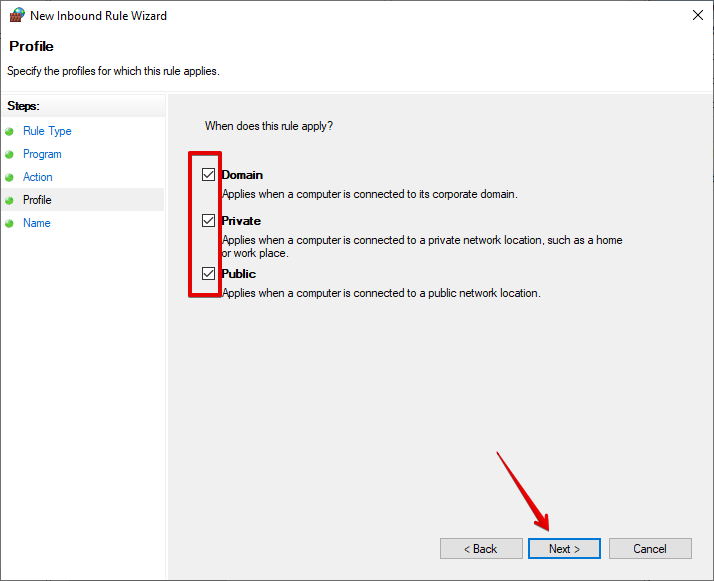
-
Forneça um nome e descrição para a regra, depois clique em “Concluir.”
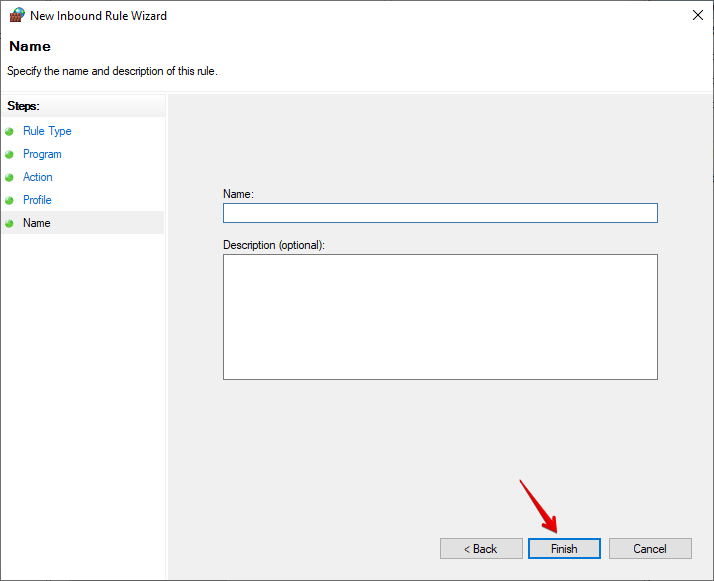
Alterar Configurações do Adaptador
Configurações de adaptador incorretas também podem causar problemas de conectividade do VyprVPN no Windows 10. Ajustar essas configurações pode ajudar:
- Pressione Win + X e selecione “Conexões de Rede.”
-
Clique em “Alterar opções de adaptador” na seção “Configurações avançadas de rede.”
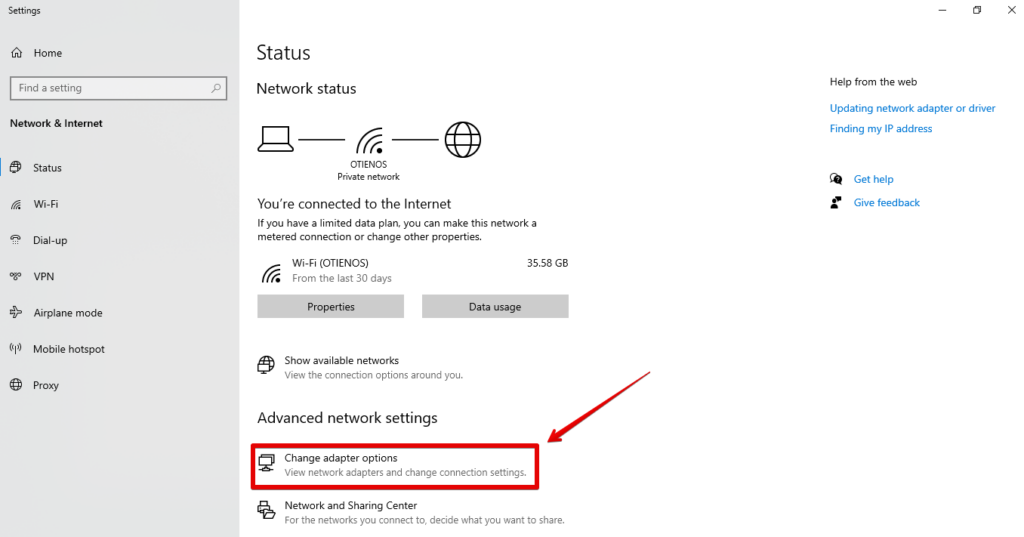
-
Clique com o botão direito no seu adaptador de rede ativo e selecione “Propriedades.”
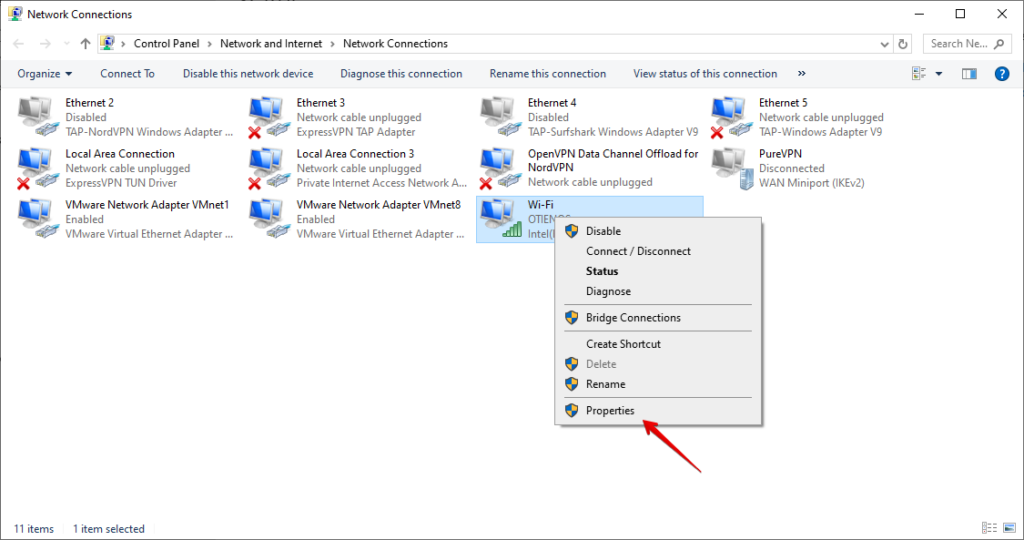
-
Selecione “Protocolo IP Versão 4 (TCP/IPv4)” e clique em “Propriedades.”
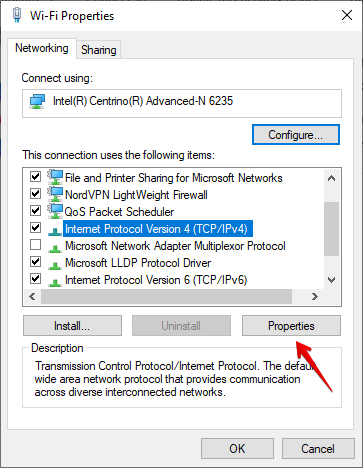
-
Certifique-se de que “Obter um endereço IP automaticamente” e “Obter endereço de servidor DNS automaticamente” estão selecionados, depois toque em “OK.”
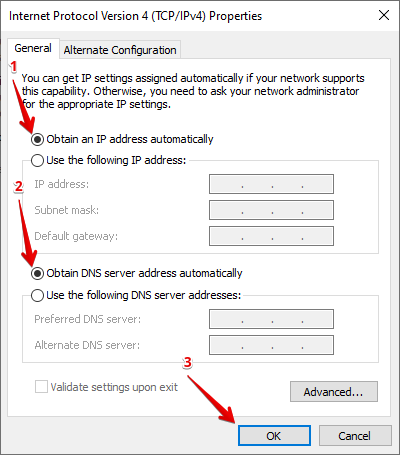
Reinicie seu PC e verifique se o VyprVPN se conecta agora.
Tente um Provedor de VPN Alternativo
Se nenhuma das soluções acima funcionar, é hora de trocar para um provedor de VPN alternativo. Um serviço de VPN como NordVPN é melhor otimizado para Windows 10 e pode oferecer conexões mais estáveis.
Veja como configurá-lo no seu PC:
- Visite o site da NordVPN e crie uma conta.
-
Vá para a seção “Baixar VPN” e obtenha a versão para Windows.
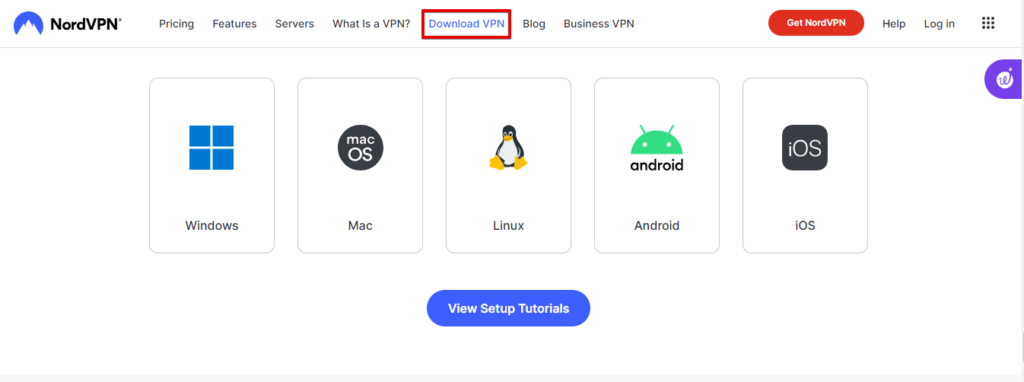
- Após o download, abra o arquivo para Instalar o aplicativo e siga as instruções na tela.
- Inicie o aplicativo NordVPN e adicione os detalhes da sua conta para fazer login.
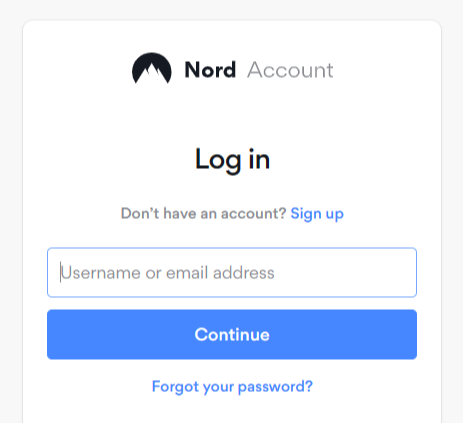
-
Toque em “Conexão Rápida” para obter o servidor mais próximo e rápido ou escolha qualquer servidor da lista.
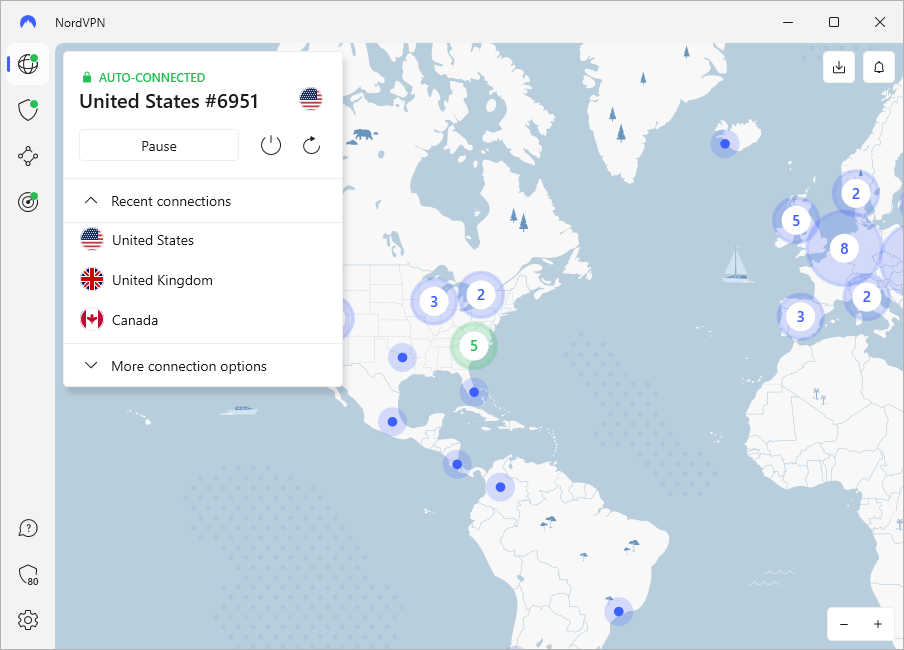
Essas correções devem ser capazes de resolver o problema do VyprVPN não conectando no Windows 10. Se você estiver encontrando um problema semelhante com Proton, Opera ou McAfee VPN, nós temos a solução.
Seja mudando de protocolos, trocando de servidores, ou ajustando configurações, você pode fazer seu VPN voltar a funcionar suavemente. No entanto, se nada disso funcionar, considere usar um provedor de VPN alternativo.